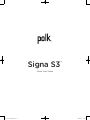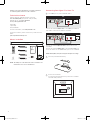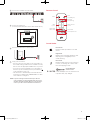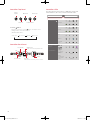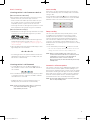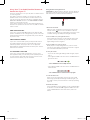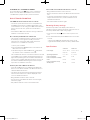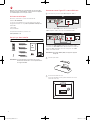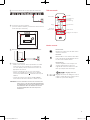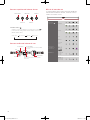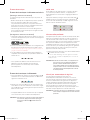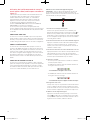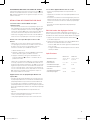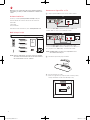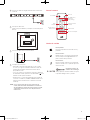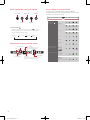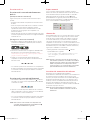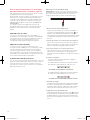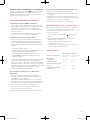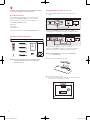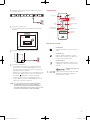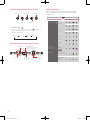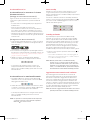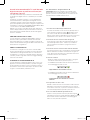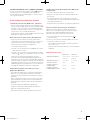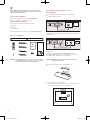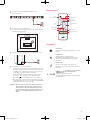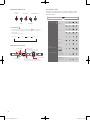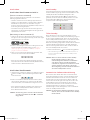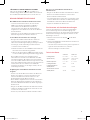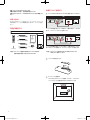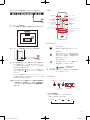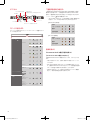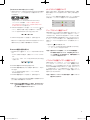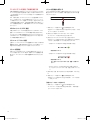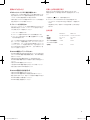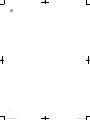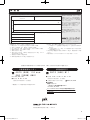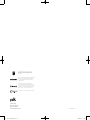Polk Audio Signa S3 Guide de démarrage rapide
- Taper
- Guide de démarrage rapide

Quick Start Guide
Signa S3TM
Polk SignaS3_QSG_200302.indd 1Polk SignaS3_QSG_200302.indd 1 2020/03/03 17:00:212020/03/03 17:00:21

1
Connecting Your Signa S3 to Your TV
Is an HDMI port on your TV labeled “ARC” ?
TV
ARC
HDMI
TV
OPTICAL
HDMI
TV
ARC
HDMI
TV
OPTICAL
HDMI
TV
ARC
HDMI
TV
OPTICAL
HDMI
TV
ARC
HDMI
OPTICAL
HDMI
TV
ARC
HDMI
TV
OPTICAL
HDMI
TV
ARC
HDMI
TV
OPTICAL
HDMI
TV
ARC
HDMI
TV
OPTICAL HDMI
TV
ARC
HDMI
TV
OPTICAL
HDMI
TV
ARC
HDMI
TV
OPTICAL
HDMI
TV
ARC
HDMI
TV
OPTICAL
HDMI
TV
ARC
HDMI
TV
OPTICAL
HDMI
TV
ARC
HDMI
TV
OPTICAL
HDMI
ENGLISH
YES
NO
FRENCH
OUI
NON
GERMAN
JA
NIEN
SPANISH
SÍ
NO
ITALIAN
SÌ
NO
CHINESE
是
没有
Connect the included HDMI cable to the HDMI ports labeled
with “ARC” on both the TV and the sound bar.
TV
ARC
HDMI
TV
OPTICAL
HDMI
TV
ARC
HDMI
TV
OPTICAL
HDMI
TV
ARC
HDMI
TV
OPTICAL
HDMI
TV
ARC
HDMI
OPTICAL
HDMI
TV
ARC
HDMI
TV
OPTICAL
HDMI
TV
ARC
HDMI
TV
OPTICAL
HDMI
TV
ARC
HDMI
TV
OPTICAL HDMI
TV
ARC
HDMI
TV
OPTICAL
HDMI
TV
ARC
HDMI
TV
OPTICAL
HDMI
TV
ARC
HDMI
TV
OPTICAL
HDMI
TV
ARC
HDMI
TV
OPTICAL
HDMI
TV
ARC
HDMI
TV
OPTICAL
HDMI
ENGLISH
YES
NO
FRENCH
OUI
NON
GERMAN
JA
NIEN
SPANISH
SÍ
NO
ITALIAN
SÌ
NO
CHINESE
是
没有
Connect the included Optical cable between the TV and
sound bar.
Connect the included HDMI cable to any available HDMI port
on the TV and to the “TV (HDMI ARC)” port on the sound bar.
NOTE: HDMI (ARC) and optical supports Dolby 5.1 decoding.
Insert the provided AAA battery.
Position the sound bar.
(for the best listening experience, position the sound bar
centered under your TV)
TV
Sound Bar
1.
2.
3.
Thank you for your Polk purchase. If you have a question
or comment, please feel free to call or email us.
Technical Assistance
In North America, call Polk Customer Service at
800-377-POLK(7655) (M–F, 9 a.m.–5:30 p.m. EST)
Outside the US, call +1-410-358-3600
Email: polkcs@polkaudio.com
Polk Audio
1 Viper Way
Vista, CA 92081
For more information, visit www.polkaudio.com
In all other countries, please contact us by e-mail as shown
below.
polk-eu@mailmw.custhelp.com
What’s in the Box
Sound bar
Remote control
Battery
Sound bar power cord
Subwoofer power cord
Literature
Subwoofer
HDMI cable
Barre de son
Télécommande
Pile
Câble d’alimentation
de la barre de son
Câble HDMI
Cordon d’alimentation
du caisson de basse Documentation
Caisson de basse
Barra de sonido
Control remoto
Pila
Cable de energía de
la barra de sonido
Cable HDMI
Cable de energía
del subwoofer Manual
Subwoofer
Barra sonora
Telecomando
Batteria
Manuale
Subwoofer
Sound bar
Fernbedienung
Batteri
Soundbar-Netzkabel
HDMI Kabel
Subwoofer-Netzkabel Literatur
Subwoofer
电视回音壁音箱
远程控制
电池
电视回音壁音箱电源线
HDMI 电缆
低音炮电源线
印刷资料
低音炮
english
french
spanish
italian
german
chinese
Cavo alimentazione
subwoofer
AAA
Quick Start Guide
Cavo HDMI
Cavo alimentazione
barra sonora
AAA
Quick Start Guide
AAA
Quick Start Guide
AAA
Quick Start Guide
AAA
Quick Start Guide
AAA
Quick Start Guide
Wall mount spacers
Distanziatori
Espaceurs Abstandshalter
间隔Espaciadores
Optical cable
Cavo ottico
Câble optique Optisches Kabel
Cable óptico
光缆
NOTE: The USB port on the underside of the sound bar is for
maintenance. It is not for standard use.
Polk SignaS3_QSG_200302.indd 1Polk SignaS3_QSG_200302.indd 1 2020/03/03 17:00:242020/03/03 17:00:24

2
Connect the sound bar to an AC outlet.
Position the subwoofer.
(for best performance place on the same wall as the TV)
TV
Subwoofer
Connect the subwoofer to an AC outlet.
Verify your connections.
・ Turn on your TV to verify that you are seeing video on
the TV and hearing sound from the sound bar. You may
have to select the appropriate HDMI source on your TV.
・ If you do not hear sound and do not see any lights on
the front of your sound bar, press the power button ( )
on the sound bar to turn it on.
・ The subwoofer is automatically connected. When the
connection is completed, the POWER LED on the back
of the subwoofer solid green.
NOTE: If you are hearing sound from both your TV and
your sound bar, you must manually turn o your TV
speakers using the Settings Menu on your TV. Please
refer to your TV’s owner’s manual for instructions.
4.
5.
6.
7.
Remote Control
Mute
AUX (Analog)
Bluetooth®
Master Volume
Power
Up/Down
TV (HDMI/OPT)
Bass
Up/Down
Night Mode
Music Mode
Voice Adjust Levels
Movie Mode
Muto
AUX (Analog)
Bluetooth
Volume principale
Accensione
Su/Giù
TV (HDMI/OPT)
Bassi
Su/Giù
Eetto notte
Modalità musica
VoiceAdjust Regolazione
Modalità film
Sourdine
AUX (Analog)
Bluetooth
Volume maître
Alimentation
+/-
TV (HDMI/OPT)
Basse
+/-
Eet nocturne
Mode musical
Réglage de VoiceAdjust
Mode cinéma
Mute
AUX (Analog)
Bluetooth
Gesamtlautstärke
Power
(Betriebstaste)
Auf / Ab
TV (HDMI/OPT)
Bass
Auf / Ab
Nachteekt
Musikmodus
Spracheinstellung
Filmmodus
Silenciar
AUX (Analog)
Bluetooth
Volumen maestro
Encendido
Subir/Bajar
TV (HDMI/OPT)
Bajo
Subir/Bajar
Efecto nocturno
Modo música
Niveles VoiceAdjust
Modo película
静音
模拟 (AUX Analog)
主音量
电源
向上/向下
电视 (TV HDMI/OPT)
低音
向上/向下
夜间效果
音乐模式
声音调节水平
电影模式
蓝牙 (Bluetooth)
english
french
spanish
italian
german
chinese
Sound Modes
Movie Mode
Enhances audio reproduction in TV and
movies.
Night Mode
Reduces bass and volume dynamics while
improving voice intelligibility for low-
volume listening.
Music Mode
Enhances audio whenever you’re listening
to music, or watching TV or movies that
have music playing in them.
Control Dialogue
Volume Levels
Isolate and adjust the voice channel level to
reproduce clear, crisp dialogue.
Polk SignaS3_QSG_200302.indd 2Polk SignaS3_QSG_200302.indd 2 2020/03/03 17:00:262020/03/03 17:00:26

3
Sound Bar LEDs
The Signa S3 has a horizontal row of LED lights that provide
status indications, like source, volume and sound modes.
english
french
italian
german
chinese
AUX
Bluetooth
SOURCE INDICATORS
HDMI (ARC)
(Dolby audio decoding)
SOUND MODES CHANGE
INDICATOR
Chromecast
built-in
(One blink)
VOLUME INDICATOR
OPTICAL
AUX
Bluetooth
模式变更
来源指示器 HDMI (ARC)
Dolby
content
(via HDMI)
Dolby
content
(via Optical)
OPTICAL
AUX
Bluetooth
MODALITÀ
INDICATORI FONTE HDMI (ARC)
Dolby
content
(via HDMI)
Dolby
content
(via Optical)
OPTICAL
AUX
Bluetooth
CHANGEMENT
DE MODE
INDICATEURS
DE SOURCE
HDMI (ARC)
Contenu
Dolby
(via HDMI)
Contenu
Dolby
(via Optical)
OPTICAL
AUX
Bluetooth
MODUS-ÄNDERNUNG
QUELLENANZEIGER HDMI (ARC)
Dolby
Inhalt
(via HDMI)
Dolby
Inhalt
(via Optical)
OPTICAL
AUX
Bluetooth
CAMBIO DE MODO
INDICADORES
DE FUENTE
HDMI (ARC)
Contenido
Dolby
(via HDMI)
Contenido
Dolby
(via Optical)
OPTICAL
(Dolby audio decoding)
BASS +/-
(The BASS volume
can be adjusted in
8 steps)(Default)
(Default)
(PCM audio decoding)
(PCM audio decoding)
VOL +/-
(The volume can
be adjusted in
31 steps)
Sound Bar Top Panel
Source ※Volume Down
Volume UpBluetooth
Power
On/O
Sorgente Volume -
Volume +Bluetooth®
Accensione
Source Volume -
Volume +Bluetooth®
Alimentation
Quelle Lautstärke
Lautstärke hochBluetooth®
Power
An/Aus
Encendido
Fuente Volumen -
volumen +蓝牙
来源 减少音量
增加音量
电源
开启/关闭
english
french
spanish
italian
german
chinese
Bluetooth®
※ Source button
Each time you press Source button, the input source
changes in the order shown below.
(Default: HDMI (ARC))
AUX BluetoothOPTICALHDMI (ARC)
Sound Bar Back Panel
电视 (光纤)
Alimentation
TV (Optique)
Accensione
TV (Ottico)
Power
TV (Optisch)
Encendido
TV (Óptico)
电源
english
french
spanish
italian
german
chinese
TV (HDMI ARC)
AUX
TV (HDMI ARC)
AUX
TV (HDMI ARC)
AUX
TV (HDMI ARC)
AUX
TV (HDMI ARC)
AUX
Solid LED when connected to your Wi-Fi network.
Power
TV (OPTICAL)
TV (HDMI ARC)
AUX
RESET button
Wi-Fi LED
Used to reset to the factory default values.
Polk SignaS3_QSG_200302.indd 3Polk SignaS3_QSG_200302.indd 3 2020/03/03 17:00:282020/03/03 17:00:28

4
Music Listening
Listening to Music via Chromecast built-in
【Chromecast built-in Benefi ts】
Signa S3 features Chromecast built-in which lets you easily:
・ Stream music from your favorite apps over Wi-Fi.
・ Create a whole-home audio experience. Multi-room sync
let’s you play the same song across Chromecast built-in
compatible speakers in your house at the same time.
・ Use Google Assistant on a Google Home speaker to control
music playback on the Signa S3 using voice commands.
【Chromecast built-in Setup】
1. Download the free Google Home app and follow the in-app
instructions to connect the Polk Signa S3 to your Wi-Fi.
2. For more detailed setup information about Google Home
and Chromecast built-in for audio, visit: https://support.
google.com/googlehome and https://support.google.com/
chromecastbuiltin
3. When streaming from a Chromecast-enabled app, a white
light will appear on the sound bar.
・ If streaming operations are performed with a Chromecast-
enabled music app while this unit is in standby mode, this
unit will turn on automatically.
Listening to Music via Bluetooth
1. To enable Bluetooth, press the Bluetooth button on
the sound bar or remote control. A blue LED will blink on
the sound bar.
2. Go to the Bluetooth devices section on your phone, tablet
or computer and select “Signa S3”. The LED is solid blue
when Bluetooth is connected.
・ If a Bluetooth device is connected while this unit is in
standby mode, this unit will turn on automatically.
NOTE: To take control when another device is connected,
press and hold the Bluetooth button for
approximately 3 seconds.
Auto standby
When there is no input signal and operation for 20 minutes,
this unit automatically enters the standby mode. The default
setting is “ON”.
Press and hold the Night Mode button for approximately 5
seconds to set the Auto standby function to on/o . The LEDs
blink three times in the colors in the following table.
ON
(Default)
OFF
english
french
spanish
italian
german
chinese
Marche
Arrêt
Activado
Desactivado
Acceso
Spento
Ein
Aus
开
关
Deep standby
This unit can be placed into deep standby mode, in which
its standby power consumption is lower than in normal
standby mode. When this unit is in deep standby mode, it
cannot be turned on by performing streaming operations
with a Chromecast-enabled music app or with a Bluetooth
connection. The automatic software update function is also
disabled. Perform the following steps to put this unit into deep
standby mode.
1. Press and hold the power button ( ) for about 5 seconds.
・ All of the status display LEDs blink in white 3 times before
turning off and the unit enters deep standby mode.
NOTE:When in normal standby mode, if this unit is not
connected to a Wi-Fi network for a continuous period
of 60 minutes or more due to a problem with an
external device such as a router or with the
Wi-Fi environment, this unit automatically enters deep
standby mode.
Automatic software update
The software of this unit can be updated automatically using
a Wi-Fi network. Software updates include updating to the
latest functions and improving the software of this unit. Simply
download the free Google Home app onto an iOS or Android
device and connect this unit to a Wi-Fi network to enable the
automatic software update function. Automatic updates are
performed when the unit is in standby mode at night.
NOTE:The automatic update function is not active when this
unit is in deep standby mode.
Polk SignaS3_QSG_200302.indd 4Polk SignaS3_QSG_200302.indd 4 2020/03/03 17:00:282020/03/03 17:00:28

5
Using Your TV or Cable/Satellite Remote to
Control the Signa S3
There are several ways to use your TV, cable or satellite remote
to control Signa S3.
First, please control the volume, etc. using the TV, cable or
satellite remote control of the device connected to this unit.
You can control this unit when the device compatible with the
HDMI CEC CONTROL function or the PRELOADED IR CODES
function is connected to this unit.
If you cannot control this unit, use the IR Learning function to
memorize the operation of this unit on the TV, cable or satellite
remote control.
HDMI CEC CONTROL
If your TV is connected via HDMI and your TV supports CEC
(and it is enabled in the TV settings menu), you can control the
volume and mute functions on Signa S3 from your TV without
any further setup.
PRELOADED IR CODES
If your TV is connected via optical, you may be able control
the volume and mute functions on Signa S3 from your TV
without any further setup if your TV is one of supported
brands and was manufactured within the last 5 years. Visit the
Polk web site for details.
IR LEARNING FUNCTION
If your TV is connected via optical and it is not one of the
more popular brands, you can teach your IR (infrared) remote
to control volume, mute and other functions (such as source
selection or bass volume) on your sound bar.
Using the IR Learning Function
IMPORTANT: Hold both remotes about 12” (30 cm) directly in
front of the Signa S3 when pressing their respective buttons
and make sure your remotes have fresh batteries.
12” (30 cm)
1. Enter IR Learn Mode
Make sure your sound bar is powered on, then press and
hold the Source button on the sound bar for about 3
seconds. You should now see white lights on the front of the
sound bar moving repeatedly left and right round trip.
2. Select a button on your Signa S3 remote
Press and release the button on the Signa S3 remote that
you want to learn (ex: Volume Up). You will see all white
lights fading in and out together.
3. Select a button on your TV remote
Briefl y tap the corresponding button on your TV remote.
You will see white lights counting down from left to right as
the received IR command is processed.
4. Verify the results
・ If you see the white lights fading in and out again, repeat
step 2.
・ If the rightmost LED on the front of the soundbar blinks in
green three times.
The command was successfully learned.
・ If the rightmost LED on the front of the soundbar blinks in
red three times.
The command was not learned. Please try again.
5. Learn Another Code
When you see the white lights on the front of the sound
bar moving repeatedly left and right round trip again, you
are ready to select your next function to learn by repeating
steps 1-3.
6. Exit IR Learn Mode
Press and hold the Source button on the sound bar again
for about 3 seconds. When the rightmost LED on the front
of the soundbar blinks in white three times, release the
button.
Polk SignaS3_QSG_200302.indd 5Polk SignaS3_QSG_200302.indd 5 2020/03/03 17:00:292020/03/03 17:00:29

6
CLEARING ALL LEARNED IR CODES
Press and hold the Source button on the sound bar for
about 10 seconds. When the all LEDs on the front of the
soundbar blink in purple five times, release the button.
BASIC TROUBLESHOOTING
The HDMI Control function does not work
・ You cannot operate devices that are not compatible with
the HDMI Control function. In addition, depending on the
connected device or the settings, the HDMI Control function
may not work. In this case, operate the external device
directly.
・ Check that the HDMI Control function setting is enabled on
all devices connected to this unit.
No sound is produced from subwoofer
・ The Signa S3 sound bar and wireless subwoofer are preset
at the factory to work together. Should your wireless
subwoofer stop receiving an audio signal, follow these
instructions to re-establish the connection:
1. Turn on your sound bar.
2. Press and hold the CONNECT button on the back of the
subwoofer for 3 seconds.
3. Simultaneously press and hold Bluetooth and Volume
Up + buttons on the sound bar for 5 seconds.
The sound bar will search for a connection while the first and
second LEDs on the sound bar will flash intermittently. The
lights will stop flashing when the sound bar and subwoofer
connect. If the sound bar and subwoofer fail to connect, the
first and second LEDs will flash together 5 times. Repeat
steps above to establish a connection.
Cannot pair with a Bluetooth device
・ It may be that Bluetooth is not enabled on the Bluetooth
device. See the Owner’s Manual of the Bluetooth device to
enable the Bluetooth function.
・ This device may be paired with another Bluetooth device.
Select this unit from the list of devices displayed on the
screen of the Bluetooth device.
・ Bring the Bluetooth device near to this unit.
・ Turn the power of the Bluetooth device off and on again,
and then try again.
・ Only 1 Bluetooth device can be connected at a time.
The sound from a Bluetooth device is cut o
・ Bring the Bluetooth device near to this unit.
・ Remove obstructions between the Bluetooth device and this
unit.
・ To prevent electromagnetic interference, locate this unit
away from microwave ovens, wireless LAN devices and
other Bluetooth devices.
・ Pair with the Bluetooth device again.
Resetting factory settings
Perform this procedure if the display is abnormal or if
operations cannot be performed. Various settings are reset to
the factory default values. Make settings again.
1. Press thePower On/O button to turn on power to the
unit.
2. Press and hold the back panel’s RESET button for at least 5
seconds.
・ All the Front LEDs blink simultaneously 3 times in red.
・ Signa S3 automatically restarts in a factory default values.
Specifications
Sound bar Subwoofer
Power supply: AC 100 - 240 V,
50/60 Hz
AC 100 - 240 V,
50/60 Hz
Operating temperature: 5 °C - 35 °C 5 °C - 35 °C
Power consumption: 40 W 40 W
Power consumption in standby
mode: 1.80W0.35W
Power consumption in deep
standby mode: 0.35W0.35W
Polk SignaS3_QSG_200302.indd 6Polk SignaS3_QSG_200302.indd 6 2020/03/03 17:00:292020/03/03 17:00:29

1
Connecter votre Signa S3 à votre téléviseur
Sur votre TV, y a-t-il un port HDMI étiqueté “ARC” ?
TV
ARC
HDMI
TV
OPTICAL HDMI
TV
ARC
HDMI
TV
OPTICAL
HDMI
OUI
NON
Connectez le câble HDMI inclus dans la livraison aux ports
HDMI étiquetés “ARC”, sur la TV et sur la barre audio.
TV
ARC
HDMI
TV
OPTICAL HDMI
TV
ARC
HDMI
TV
OPTICAL
HDMI
OUI
NON
Connectez un câble optique entre la TV et la barre audio.
Connectez le câble HDMI inclus dans la livraison à n’importe
quel port HDMI disponible sur la TV et au port “TV (HDMI
ARC)” sur la barre audio.
REMARQUE: Décodage HDMI (ARC) et supports optiques
Dolby 5.1.
Insérez la pile AAA.
Positionnez la barre de son.
(pour une meilleure écoute, placez la barre de son au
centre de votre TV)
TV
Barre de son
1.
2.
3.
Merci de votre achat de ce produit Polk. Si vous avez des
questions ou des commentaires, vous pouvez nous appeler
ou communiquer avec nous par courriel.
Assistance technique
En France, contactez le service à la clientèle de
Polk au +33 141383238
Le service consommateur est à votre disposition depuis
la page d’accueil de ce site polk-eu@mailmw.custhelp.com
Polk Audio
1 Viper Way
Vista, CA 92081
Pour plus d'informations, visitez le site
www.polkaudio.com
Ce qu’il y a dans la boîte
Barre de son
Télécommande
Pile
Cordon d’alimentation
du caisson de basse
Câble d’alimentation
de la barre de son
Documentation
Caisson de basse
Câble HDMI
AAA
Quick Start Guide
Espaceurs
Câble optique
REMARQUE: Le port USB situé sous la barre de son est
destiné à la maintenance. Il n'est pas destiné à
un usage standard.
FR
Polk SignaS3_QSG_200302.indd 1Polk SignaS3_QSG_200302.indd 1 2020/03/03 17:00:302020/03/03 17:00:30

2
Connectez la barre de son à une prise de courant CA
Positionnez le caisson de basse.
(pour les meilleurs résultats, positionnez le caisson face au
même mur que le téléviseur)
TV
Caisson de
basse
Branchez le caisson de basse sur une prise de courant.
Vérifiez vos connexions.
・ Allumez votre TV pour vérifier que la vidéo est visible
sur la TV et que vous entendez le son de la barre de
son. Vous devrez peut-être sélectionner la source TV
appropriée sur votre TV.
・ Si vous n'entendez pas de son et ne voyez pas de
lumière sur la façade de votre barre de son, appuyez
sur le bouton d'alimentation ( ) de la barre de son pour
l'allumer.
・ Lorsque la connexion est terminée, la DEL POWER
située à l'arrière du caisson de basse s`allume en vert.
REMARQUE: Si vous entendez le son de votre TV et de votre
barre de son, vous devez éteindre manuellement
les haut-parleurs de votre TV en utilisant le menu
des paramètres de la TV. Veuillez vous référer
au manuel d'utilisation de votre TV pour les
instructions.
4.
5.
6.
7.
Télécommande
Sourdine
AUX (Analog)
Volume maître
Alimentation
+/-
TV (HDMI/OPT)
Basse
+/-
Mode nuit
Mode musical
Réglage de VoiceAdjust
Mode cinéma
Bluetooth®
Modes sonores
Mode cinéma
Rehausse le rendu sonore des films et des
émissions télévisées.
Mode nuit
Réduit la basse et les variations de volume
tout en améliorant l’intelligibilité de la voix
lors de l’écoute à faible volume.
Mode musical
Améliore la qualité sonore lorsque vous
écoutez de la musique ou que vous
regardez des émissions télévisées ou des
films qui comportent de la musique.
Réglage de la voix
Réglage du volume des dialogues. Isolez et
réglez le volume de la piste vocale pour un
rendu net et précis des dialogues.
Polk SignaS3_QSG_200302.indd 2Polk SignaS3_QSG_200302.indd 2 2020/03/03 17:00:302020/03/03 17:00:30

3
DEL de la barre de son
Le Signa S3 dispose d'une rangée horizontale de DEL qui
fournissent des indications sur l'état, comme la source, le
volume et les modes sonores.
AUX
Bluetooth
INDICATEURS
DE SOURCE
HDMI (ARC)
(Décodage audio Dolby)
INDICATEUR DE
CHANGEMENT DE
MODE SONORE
Chromecast
built-in
(Un clignotement)
INDICATEUR DE
VOLUME
OPTICAL
(Décodage audio Dolby)
BASS +/-
(Le volume des
BASS peut être
ajusté en 8 pas)(Défaut)
(Défaut)
(Décodage audio PCM)
(Décodage audio PCM)
VOL +/-
(Le volume peut
être ajusté
en 31 pas)
Panneau supérieur de la barre de son
Source ※
Bluetooth
Volume -
Volume +Alimentation
※ Bouton Source
Chaque fois que vous appuyez sur le bouton Source , la
source d'entrée change dans l'ordre indiqué ci-dessous.
(Défaut: HDMI (ARC))
AUX BluetoothOPTICALHDMI (ARC)
Panneau arrière de la barre de son
DEL fixe lorsque vous êtes connecté à votre
réseau Wi-Fi.
Alimentation
TV (OPTICAL)
TV (HDMI ARC)
AUX
Bouton RESET
DEL Wi-Fi
Utilisé pour rétablir les valeurs par défaut
de l'usine.
Polk SignaS3_QSG_200302.indd 3Polk SignaS3_QSG_200302.indd 3 2020/03/03 17:00:302020/03/03 17:00:30

4
Écoute de musique
Écoute de la musique via Chromecast built-in
【Avantages de Chromecast built-in】
Le Signa S3 intègre Chromecast built-in qui vous permet de
facilement:
・ Di usez la musique de vos applications préférées par Wi-Fi.
・ Créez une expérience audio dans toute la maison.
La synchronisation multi-pièces vous permet d’écouter le
même morceau sur des enceintes compatibles Chromecast
built-in dans votre maison en même temps.
・ Utilisez Google Assistant sur une enceinte Google Home
pour contrôler la lecture de musique sur le Signa S3 à l'aide
de commandes vocales.
【Confi guration de Chromecast built-in】
1. Téléchargez l'application Google Home gratuite et suivez les
instructions de l'application pour connecter le Polk Signa S3
à votre réseau Wi-Fi.
2. Pour des informations plus détaillées sur la confi guration de
Google Home et Chromecast built-in pour l'audio, visitez:
https://support.google.com/googlehome et https://support.
google.com/chromecastbuiltin
3. Lors de la di usion en continu à partir d'une application
compatible avec Chromecast, un voyant blanc s’allume sur
la barre de son.
・ Si les opérations de di usion sont e ectuées avec une
application musicale compatible Chromecast alors
que cet appareil est en mode veille, celui-ci s'allume
automatiquement.
Écoute de la musique via Bluetooth
1. Pour activer Bluetooth, appuyez sur la touche Bluetooth
de la barre de son ou de la télécommande. Une DEL bleue
clignotera sur la barre de son.
2. Rendez-vous à la section Bluetooth de votre téléphone, de
votre tablette ou de votre ordinateur et sélectionnez “Signa
S3”. La DEL bleue cessera de clignoter lorsque la connexion
Bluetooth sera établie.
・ Si un appareil Bluetooth est connecté alors que cet appareil
est en mode veille, celui-ci s'allume automatiquement.
REMARQUE: Pour prendre le contrôle lorsqu'un autre appareil
est connecté, appuyez de manière prolongée
sur le bouton Bluetooth pendant environ 3
secondes.
Veille auto
En cas d’absence de signal d’entrée et si aucune opération
n’est e ectuée pendant 20 minutes, cet appareil passe
automatiquement en mode veille. Le réglage par défaut est
“Marche”.
Appuyez de manière prolongée sur le bouton Mode Nuit
pendant environ 5 secondes pour activer ou désactiver la
fonction de veille automatique. Les DEL clignotent trois fois
dans les couleurs du tableau suivant.
Marche
(Défaut)
Arrêt
Mise en veille profonde
Cet appareil peut être placé en mode de veille profonde, dans
lequel sa consommation d'énergie en veille est inférieure à
celle du mode de veille normal. Lorsque cet appareil est en
mode veille prolongée, il ne peut pas être allumé en e ectuant
des opérations de di usion avec une application musicale
compatible Chromecast ou avec une connexion Bluetooth. La
fonction de mise à jour automatique du logiciel est également
désactivée. E ectuez les étapes suivantes pour mettre cet
appareil en mode de veille profonde.
1. Appuyez de manière prolongée sur le bouton d'alimentation
() pendant environ 5 secondes.
・ Toutes les DEL d'a chage de l'état clignotent en blanc
3 fois avant de s'éteindre et l'appareil passe en mode de
veille profonde.
REMARQUE:En mode de veille normal, si cet appareil n'est
pas connecté à un réseau Wi-Fi pendant une
période continue de 60 minutes ou plus en
raison d'un problème avec un appareil externe,
tel qu'un routeur ou avec l'environnement Wi-Fi,
cet appareil passe automatiquement en mode
de veille profonde.
Mise à jour automatique du logiciel
Le logiciel de cet appareil peut être mis à jour
automatiquement à l'aide d'un réseau Wi-Fi. Les mises à
jour des logiciels comprennent la mise à jour des dernières
fonctions et l'amélioration des logiciels de cet appareil. Il
su t de télécharger l'application gratuite Google Home sur
un appareil iOS ou Android et de connecter cet appareil
à un réseau Wi-Fi pour activer la fonction de mise à jour
automatique du logiciel. Des mises à jour automatiques sont
e ectuées lorsque l'appareil est en mode veille la nuit.
REMARQUE:La fonction de mise à jour automatique n'est pas
active lorsque cet appareil est en mode de veille
profonde.
Polk SignaS3_QSG_200302.indd 4Polk SignaS3_QSG_200302.indd 4 2020/03/03 17:00:312020/03/03 17:00:31

5
Utilisation de la télécommande de votre TV
ou du boîtier câble/satellite pour contrôler le
Signa S3
Il existe plusieurs façons d'utiliser la télécommande de votre
TV, du boîtier câble ou satellite pour contrôler Signa S3.
Veuillez d'abord contrôler le volume, etc. à l'aide de la
télécommande de la TV, du boîtier câble ou satellite de
l'appareil connecté à cette unité. Vous pouvez contrôler
cet appareil lorsque l'appareil compatible avec la
fonction COMMANDE HDMI CEC ou la fonction CODES IR
PRÉCHARGÉS est connecté à cet appareil.
Si vous ne pouvez pas contrôler cet appareil, utilisez la
fonction d'apprentissage IR pour mémoriser le fonctionnement
de cet appareil sur la télécommande de la TV, du boîtier câble
ou satellite.
COMMANDE HDMI CEC
Si votre TV est connecté via HDMI et que votre TV prend en
charge le CEC (et qu'il est activé dans le menu des paramètres
de la TV), vous pouvez contrôler le volume et les fonctions de
sourdine du Signa S3 depuis votre TV sans autre confi guration.
CODES IR PRÉCHARGÉS
Si votre télé est connectée par câble optique ou si elle est
connectée par HDMI, mais qu’elle ne supporte pas la fonction
CEC, vous pourriez être capable de contrôler les fonctions du
volume et de la sourdine sur Signa S3 à partir de votre télé
sans avoir à confi gurer d’autres réglages si votre télé est d’une
des marques supportées et a été fabriquée au cours des 5
dernières années. Visitez le site Web de Polk pour obtenir les
détails.
FONCTION D'APPRENTISSAGE IR
Si votre TV est connecté par voie optique et qu'il ne fait pas
partie des marques les plus populaires, vous pouvez apprendre
à votre télécommande IR (infrarouge) à contrôler le volume,
la sourdine et d'autres fonctions (telles que la sélection de la
source ou le volume des BASS) sur votre barre de son.
Utilisation de la fonction d'apprentissage IR
IMPORTANT : Tenez les deux télécommandes à environ 12
po (30 cm) directement devant le Signa S3 lorsque vous
appuyez sur leurs boutons respectifs et assurez-vous que vos
télécommandes ont des piles neuves.
12” (30 cm)
1. Accédez au mode d'apprentissage IR
Assurez-vous que votre barre de son est allumée, puis
appuyez de manière prolongée sur le bouton Source de
la barre sonore pendant environ 3 secondes. Vous devez
maintenant voir des voyants blancs sur la façade de la barre
de son se déplacer de façon répétée selon un motif d’aller-
retour de gauche à droite.
2. Sélectionnez un bouton sur votre télécommande Signa S3
Appuyez et relâchez le bouton de la télécommande Signa
S3 que vous voulez enseigner (par ex. : Augmenter le
volume). Vous verrez tous les voyants blancs s'éteindre et
s'allumer en même temps.
3. Sélectionnez un bouton sur le télécommande de votre TV
Appuyez brièvement sur le bouton correspondant de votre
télécommande de TV. Vous verrez des voyants blancs
e ectuer un compte à rebours de gauche à droite au fur et
à mesure que la commande IR reçue est traitée.
4. Vérifi ez les résultats
・ Si vous voyez les voyants blancs s'éteindre et s'allumer à
nouveau, répétez l'étape 2.
・ Si le DEL la plus à droite sur la face avant de la barre de
son clignote trois fois en vert.
La commande a été apprise avec succès.
・ Si la LED la plus à droite sur la face avant de la barre de
son clignote trois fois en rouge.
La commande n'a pas été apprise. Veuillez réessayer.
5. Enseignez un autre code
Lorsque vous voyez les voyants blancs à l'avant de la barre
sonore se déplacer de façon répétée à gauche et à droite,
en faisant un aller et retour, vous êtes prêt à sélectionner la
fonction suivante à apprendre en répétant les étapes 1 à 3.
6. Quittez le mode d'apprentissage IR
Appuyez à nouveau de manière prolongée sur le bouton
Source sur la barre de son pendant environ 3 secondes.
Lorsque la DEL la plus à droite à l'avant de la barre de son
clignote trois fois en blanc, relâchez le bouton.
Polk SignaS3_QSG_200302.indd 5Polk SignaS3_QSG_200302.indd 5 2020/03/03 17:00:312020/03/03 17:00:31

6
EFFACEMENT DE TOUS LES CODES IR APPRIS
Appuyez de manière prolongée sur le bouton Source de la
barre de son pendant environ 10 secondes. Lorsque toutes les
DEL à l'avant de la barre de son clignotent cinq fois en violet,
relâchez le bouton.
RÉSOLUTION DES PROBLÈMES DE BASE
La fonction de contrôle HDMI n’est pas
opérationnelle
・ Vous pouvez faire fonctionner les périphériques qui ne sont
pas compatibles avec la fonction de contrôle HDMI. De plus,
en fonction du périphérique connecté ou des réglages, la
fonction de contrôle HDMI peut ne pas fonctionner. Dans ce
cas, faites fonctionner le dispositif externe directement.
・ Vérifiez que le réglage de la fonction de contrôle HDMI est
activé sur tous les périphériques connectés à cet appareil.
Aucun son n'est reproduit par le caisson des
basses
・ La barre de son et le caisson de basse sans fil Signa S3
sont préréglés pour fonctionner ensemble. Si votre caisson
de basse cesse de recevoir un signal audio, suivez les
instructions suivantes pour rétablir la connexion :
1. Allumez la barre de son.
2. Appuyez et maintenez le bouton CONNECT à l’arrière du
caisson d’extrêmes graves pendant 3 secondes.
3.
Appuyez de manière prolongée et simultanément sur
les boutons Bluetooth et Volume + sur la barre de son
pendant 5 secondes.
La barre de son cherchera à établir une connexion. Pendant
ce temps, la première et la seconde DEL de la barre de son
clignoteront de manière intermittente. Les DEL cesseront de
clignoter lorsque la connexion sera établie entre la barre de
son et le caisson de basse. Si la connexion entre la barre de
son et le caisson de basse échoue, la première et la seconde
DEL clignoteront ensemble 5 fois. Répétez les étapes ci-
dessus pour établir une connexion.
Appariement avec un périphérique Bluetooth
impossible
・ Cela peut être dû au fait que Bluetooth n’est pas activé sur
le périphérique Bluetooth. Voir le manuel de l’utilisateur du
périphérique Bluetooth pour activer la fonction Bluetooth.
・ Il est possible que cet appareil soit apparié avec un autre
périphérique Bluetooth. Sélectionnez cet appareil à partir de
la liste des périphériques achée sur l’écran du périphérique
Bluetooth.
・ Amenez le périphérique Bluetooth à proximité de cet
appareil.
・ Mettez le périphérique Bluetooth hors tension puis sous
tension, et ensuite essayez à nouveau.
・ 1 seul périphérique Bluetooth peut être connecté à la fois.
Le son d'un appareil Bluetooth est coupé
・ Amenez le périphérique Bluetooth à proximité de cet
appareil.
・ Supprimez tout obstacle entre le périphérique Bluetooth et
cet appareil.
・ Pour éviter les interférences électromagnétiques, placez cet
appareil à l’écart des fours à micro-ondes, des périphériques
connectés via réseau local sans fil et d’autres périphériques
Bluetooth.
・ Procédez à nouveau à l’appariement du périphérique
Bluetooth.
Réinitialisation des réglages d’usine
Eectuez cette procédure si l’achage est anormal ou si
aucune opération ne peut être eectuée. Divers réglages sont
réinitialisés aux valeurs d’usine par défaut. Refaire les réglages.
1. Appuyez sur le bouton marche/arrêt de l'alimentation
pour allumer l'appareil.
2. Appuyez de manière prolongée sur le bouton RESET de la
face arrière et pendant au moins 5 secondes.
・ Toutes les DEL de la face avant clignotent simultanément
3 fois en rouge.
・ Le Signa S3 redémarre automatiquement avec les valeurs
d’usine par défaut.
Spécifications
Barre de son Subwoofer
Alimentation requise : CA 100 - 240 V,
50/60 Hz
CA 100 - 240 V,
50/60 Hz
Température de
fonctionnement : 5 °C - 35 °C 5 °C - 35 °C
Consommation électrique : 40 W 40 W
Consommation électrique en
mode veille : 1,80W0,35W
Consommation électrique en
mode veille prolongée : 0,35W0,35W
Polk SignaS3_QSG_200302.indd 6Polk SignaS3_QSG_200302.indd 6 2020/03/03 17:00:312020/03/03 17:00:31

1
Conectar su Signa S3 a su TV
¿Hay un puerto HDMI en tu TV con el nombre “ARC”?
TV
ARC
HDMI
TV
OPTICAL HDMI
TV
ARC
HDMI
TV
OPTICAL
HDMI
SÍ
NO
Conecta el cable HDMI incluido a los puertos HDMI con el
nombre “ARC” en el TV y en la barra de sonido.
TV
ARC
HDMI
TV
OPTICAL HDMI
TV
ARC
HDMI
TV
OPTICAL
HDMI
SÍ
NO
Conecta el cable óptico entre el TV y la barra de sonido.
Conecta el cable HDMI incluido a cualquier puerto HDMI en el
TV y el puerto “TV (HDMI ARC)” en la barra de sonido.
NOTA: El HDMI (ARC) y el óptico son compatibles con la
descodificación Dolby 5.1.
Introduzca la pila AAA proporcionada.
Coloque la barra de sonido.
(Para conseguir la mejor experiencia de escucha posible,
coloque la barra de sonido centrada bajo el TV)
TV
Barra de sonido
1.
2.
3.
¡Gracias por su compra de Polk. Si tiene alguna pregunta o
comentario, por favor, no dude en llamarnos o enviarnos un
e-mail.
Asistencia técnica
Por favor, consulta polk-eu@mailmw.custhelp.com para
obtener detalles de contacto del servicio de asistencia.
Polk Audio
1 Viper Way
Vista, CA 92081
Para obtener más información, visite www.polkaudio.com
Qué incluye la caja
Barra de sonido
Control remoto
Pila
Cable de energía
del subwoofer
Cable de energía de
la barra de sonido
Manual
Subwoofer
Cable HDMI
AAA
Quick Start Guide
Espaciadores
Cable óptico
NOTA: El puerto USB situado en la parte inferior de la barra
de sonido está reservado a labores de mantenimiento.
No está destinado a un uso ordinario.
ES
Polk SignaS3_QSG_200302.indd 1Polk SignaS3_QSG_200302.indd 1 2020/03/03 17:00:322020/03/03 17:00:32

2
Conecte el cable de energía de la barra de sonido a una
toma AC.
Coloque el subwoofer.
(para el mejor rendimiento, colóquelo en la misma pared
del TV)
TV
Subwoofer
Conecte el subwoofer a una toma de CA.
Verifique las conexiones.
・ Encienda el TV para comprobar que se vea el vídeo
en el TV y se oiga el sonido de la barra de sonido. Es
posible que tenga que seleccionar la fuente de TV
apropiada en el TV.
・ Si no oye sonido ni ve ninguna luz en la parte delantera
de la barra de sonido, pulse el botón Encendido ( ) en la
barra de sonido para encenderla.
・ El subwoofer se conecta automáticamente.Cuando la
conexión se establece, el LED de POWER situado en la
parte posterior del subwoofer se ilumina con una luz
verde fija.
NOTA: Si oye sonido tanto del TV como de la barra de
sonido, debe desactivar manualmente los altavoces
del TV utilizando el menú de ajustes del TV. Consulte
el manual de instrucciones de su TV para obtener
indicaciones.
4.
5.
6.
7.
Control remoto
Bluetooth®
Modo nocturno
Silenciar
AUX (Analog)
Volumen maestro
Encendido
Subir/Bajar
TV (HDMI/OPT)
Bajo
Subir/Bajar
Modo música
Niveles VoiceAdjust
Modo película
Modos de sonido
Modo película
Mejora la reproducción de sonido en TV y
películas.
Modo nocturno
Reduce el bajo y el volumen mejorando al
mismo tiempo la inteligibilidad de la voz
para escuchar a bajo volumen.
Modo música
Mejora el sonido cuando está escuchando
música o viendo el TV o películas que tiene
música en ellas.
Controla los niveles de
volumen de los diálogos
Aísla y ajusta el nivel del canal de voz para
reproducir diálogos claros y nítidos.
Polk SignaS3_QSG_200302.indd 2Polk SignaS3_QSG_200302.indd 2 2020/03/03 17:00:322020/03/03 17:00:32

3
Luces LED de la barra de sonido
La Signa S3 tiene una fi la horizontal de luces LED que
proporcionan indicaciones relativas al estado, como la fuente,
el volumen y los modos de sonido.
AUX
Bluetooth
INDICADORES
DE FUENTE
HDMI (ARC)
(Descodificación de audio Dolby)
INDICADOR DE CAMBIO
DE MODO DE SONIDO
Chromecast
built-in
(Un parpadeo)
INDICADOR DE VOLUMEN
OPTICAL
(Descodificación de audio Dolby)
BASS +/-
(El volumen de
BASS puede
ajustarse en 8 pasos)(Predeterminado)
(Predeterminado)
(Descodificación de audio PCM)
(Descodificación de audio PCM)
VOL +/-
(El volumen
puede ajustarse
en 31 pasos)
Panel superior de la barra de sonido
Fuente Volumen -
Volumen +Bluetooth
Encendido
※ Botón Fuente
Cada vez que se pulsa el botón Fuente , la fuente de
entrada cambia en el orden indicado a continuación.
(Predeterminado: HDMI (ARC))
AUX BluetoothOPTICALHDMI (ARC)
Panel posterior de la barra de sonido
Este LED se ilumina con una luz fija cuando la
unidad está conectada a la red Wi-Fi.
Encendido
TV (OPTICAL)
TV (HDMI ARC)
AUX
Botón RESET
Wi-Fi LED
Permite restablecer los valores
predeterminados de fábrica.
Polk SignaS3_QSG_200302.indd 3Polk SignaS3_QSG_200302.indd 3 2020/03/03 17:00:332020/03/03 17:00:33

4
Escuchar música
Escuchar música a través de Chromecast
built-in
【Ventajas de Chromecast built-in】
Signa S3 incorpora un sistema Chromecast built-in que le
permite:
・ Transmitir música desde sus aplicaciones favoritas a través
de Wi-Fi.
・ Crear una experiencia de audio única en todas las estancias
de su hogar. La sincronización multisala le permite
reproducir la misma canción simultáneamente en todos
los altavoces de su hogar que sean compatibles con
Chromecast built-in.
・ Utilizar el Google Assistant en un altavoz Google Home para
controlar la reproducción de música en la Signa S3 mediante
comandos de voz.
【Confi guración de Chromecast built-in】
1. Descargue la aplicación gratuita Google Home y siga las
instrucciones indicadas en la aplicación para conectar la
Polk Signa S3 a su Wi-Fi.
2. Para obtener información de confi guración detallada sobre
Google Home y el sistema Chromecast built-in, visite:
https://support.google.com/googlehome y https://support.
google.com/chromecastbuiltin
3. Cuando se está transmitiendo desde una aplicación
compatible con Chromecast, aparece una luz blanca en la
barra de sonido.
・ Si se realizan operaciones de transmisión con una aplicación
de música compatible con Chromecast mientras esta unidad
se encuentra en modo de espera, la unidad se encenderá
automáticamente.
Escuchar música a través de Bluetooth
1. Para habilitar el Bluetooth, pulse el Bluetooth en la barra
de sonido o el control remoto. Parpadeará una luz LED azul
en la barra de sonido.
2. Vaya a la sección de dispositivos Bluetooth de su teléfono,
tablet u ordenador y seleccione “Signa S3”. La luz LED será
azul fi ja cuando se conecte el Bluetooth.
・ Si se conecta un dispositivo Bluetooth mientras esta unidad
se encuentra en modo de espera, la unidad se encenderá
automáticamente.
NOTA: Para tomar el control cuando otro dispositivo está
conectado, mantenga pulsado el botón Bluetooth
durante aproximadamente 3 segundos.
Espera automát
Si no se produce ninguna señal de entrada ni operación
durante 20 minutos, la unidad entrará en modo de espera de
forma automática. El ajuste predeterminado es “Activado”.
Mantenga pulsado el botón Modo nocturno durante
aproximadamente 5 segundos para activar o desactivar la
función de espera automática. Los LED parpadean tres veces
en los colores indicados en la tabla siguiente.
Activado
(Predeterminado)
Desactivado
Hibernación
Esta unidad puede ponerse en modo de hibernación, un modo
en el que el consumo de energía en espera es inferior al del
modo de espera normal. Cuando esta unidad se encuentra
en modo de hibernación, no puede encenderse realizando
operaciones de transmisión con una aplicación de música
compatible con Chromecast o con una conexión Bluetooth. La
función de actualización automática del software también se
deshabilita. Para poner esta unidad en modo de hibernación,
siga los pasos indicados a continuación.
1. Mantenga pulsado el botón Encendido ( ) durante
aproximadamente 5 segundos.
・ Todos los LED de estado parpadean en blanco 3 veces
antes de apagarse, y la unidad entra en modo de
hibernación.
NOTA:Cuando se encuentra en modo de espera normal, si
esta unidad no permanece conectada a una red Wi-Fi
durante un periodo continuo de al menos 60 minutos
debido a un problema con un dispositivo externo
(como un router) o con el entorno Wi-Fi, esta unidad
pasa automáticamente al modo de hibernación.
Actualización automática del software
El software de esta unidad puede actualizarse
automáticamente utilizando una red Wi-Fi. Las actualizaciones
de software incluyen la instalación de las funciones más
recientes y la mejora del software de esta unidad. Descargue
la aplicación gratuita Google Home en un dispositivo iOS o
Android y conecte esta unidad a una red Wi-Fi para activar
la función de actualización automática del software. Las
actualizaciones automáticas se realizan cuando la unidad está
en modo de espera por la noche.
NOTA:La función de actualización automática no está
activa cuando la unidad se encuentra en modo de
hibernación.
Polk SignaS3_QSG_200302.indd 4Polk SignaS3_QSG_200302.indd 4 2020/03/03 17:00:332020/03/03 17:00:33

5
Usar el control remoto de su TV o receptor
de cable/satélite para controlar la Signa S3
Hay varias formas de usar el control remoto del TV o receptor
de cable/satélite para controlar la Signa S3.
En primer lugar, controle el volumen, etc. utilizando el control
remoto del TV o receptor de cable/satélite del dispositivo
conectado a esta unidad. Puede controlar la unidad si tiene
conectado a ella un dispositivo compatible con la función
CONTROL CEC del HDMI o con la función de CÓDIGOS IR
PRECARGADOS.
Si no puede controlar esta unidad, utilice la función de
aprendizaje de IR para memorizar el funcionamiento de la
unidad en el control remoto del TV o receptor de cable/
satélite.
CONTROL CEC del HDMI
Si su TV está conectado a través de un cable HDMI y es
compatible con el sistema CEC (y esta opción está habilitada
en el menú de ajustes del TV), puede controlar las funciones
de volumen y silencio en la Signa S3 desde su TV sin
necesidad de realizar ninguna confi guración adicional.
CÓDIGOS IR PRECARGADOS
Si su televisor está conectado por fi bra óptica o está
conectado a través de HDMI pero no es compatible con CEC,
es posible que pueda controlar las funciones de volumen
y silencio de Signa S3 desde su televisor sin necesidad de
otra confi guración; en caso de que sea de una de las marcas
compatibles y haya sido fabricado en los últimos 5 años. Visite
el sitio web de Polk para obtener más detalles.
FUNCIÓN DE APRENDIZAJE DE IR
Si su TV está conectado a través de un cable óptico y no es de
una de las marcas más populares, puede enseñar a su control
remoto IR (infrarrojos) a controlar el volumen, el silencio y
otras funciones (como la selección de fuente o el volumen de
BASS) de la barra de sonido.
Usar la función de aprendizaje de IR
IMPORTANTE: Sostenga los dos controles remotos a una
distancia de unos 30 cm (12 pulgadas) directamente delante
de la Signa S3 mientras pulsa sus respectivos botones y
asegúrese de que ambos controles tengan pilas nuevas.
12” (30 cm)
1. Entre en el modo de aprendizaje de IR
Asegúrese de que la barra de sonido esté encendida y, a
continuación, mantenga pulsado el botón Fuente de la
barra de sonido durante aproximadamente 3 segundos.
Las luces blancas de la parte delantera de la barra de sonido
se desplazarán repetidamente hacia la izquierda y hacia la
derecha.
2. Seleccione un botón en el control remoto de la Signa S3
Pulse y suelte el botón del control remoto de la Signa S3
que desee aprender (p. ej.: Subir volumen). Todas las luces
blancas se iluminarán y apagarán juntas lentamente.
3. Seleccione un botón en el control remoto del TV
Pulse brevemente el botón correspondiente en el control
remoto del TV. Las luces blancas se irán apagando de
izquierda a derecha a medida que el comando IR recibido se
procese.
4. Verifi que el resultado
・ Si las luces blancas vuelven a iluminarse y apagarse
lentamente, repita el paso 2.
・ Si el LED situado más a la derecha en la parte delantera
de la barra de sonido parpadea en verde tres veces.
El comando se ha aprendido correctamente.
・ Si el LED situado más a la derecha en la parte delantera
de la barra de sonido parpadea en rojo tres veces.
El comando no se ha aprendido. Inténtelo de nuevo.
5. Aprenda otro código
Cuando las luces blancas de la parte delantera de la barra
de sonido vuelvan a desplazarse repetidamente hacia la
izquierda y hacia la derecha, podrá seleccionar la siguiente
función que desee aprender repitiendo los pasos 1 a 3.
6. Salga del modo de aprendizaje de IR
Mantenga pulsado de nuevo el botón Fuente de la barra
de sonido durante aproximadamente 3 segundos. Cuando
el LED situado más a la derecha en la parte delantera de
la barra de sonido parpadee en blanco tres veces, suelte el
botón.
Polk SignaS3_QSG_200302.indd 5Polk SignaS3_QSG_200302.indd 5 2020/03/03 17:00:332020/03/03 17:00:33

6
BORRAR TODOS LOS CÓDIGOS IR APRENDIDOS
Mantenga pulsado el botón Fuente de la barra de sonido
durante aproximadamente 10 segundos. Cuando todos los
LED de la parte delantera de la barra de sonido parpadeen en
púrpura cinco veces, suelte el botón.
SOLUCIÓN DE PROBLEMAS BÁSICOS
La función de control HDMI no funciona
・ No es posible controlar dispositivos no compatibles con la
función HDMI Control. Además, dependiendo del dispositivo
conectado o de los ajustes, la función HDMI Control
podría no funcionar. En ese caso, controle directamente el
dispositivo externo.
・ Compruebe que la función HDMI Control esté activada en
todos los dispositivos conectados a esta unidad.
El subwoofer no emite ningún sonido
・ La barra de sonido Signa S3 y el subwoofer inalámbrico
están preconfigurados de fábrica para funcionar juntos.
En caso de que su subwoofer inalámbrico deje de recibir
señal de audio, siga estas instrucciones para restablecer la
conexión:
1. Encienda su barra de sonido.
2. Pulsa y mantén pulsado el botón de CONNECT de la parte
de atrás del subwoofer durante 3 segundos.
3. Mantenga pulsados simultáneamente los botones
Bluetooth y Subir volumen + de la barra de sonido
durante 5 segundos.
La barra de sonido buscará una conexión mientras la primera
y segunda luz LED de la barra de sonido parpadearán
intermitentemente. Las luces dejarán de parpadear cuando
la barra de sonido y el subwoofer se conecten. Si la barra de
sonido y el subwoofer no se conectan, la primera y segunda
luz LED parpadearán juntas 5 veces. Repita los pasos
anteriores para establecer una conexión.
No es posible emparejar con un dispositivo
Bluetooth
・ Quizá no esté activado el Bluetooth en el dispositivo.
Consulte el Manual del usuario del dispositivo Bluetooth
para habilitar la función Bluetooth.
・ Este dispositivo puede emparejarse con otro dispositivo
Bluetooth. Seleccione esta unidad de la lista de dispositivos
que aparecen en la pantalla del dispositivo con Bluetooth.
・ Acerque el dispositivo Bluetooth a esta unidad.
・ Desactive la alimentación del dispositivo Bluetooth y
actívela otra vez, y vuelva a intentarlo.
・ No se puede conectar más de 1 dispositivo Bluetooth a la
vez.
El sonido de un dispositivo Bluetooth se corta
・ Acerque el dispositivo Bluetooth a esta unidad.
・ Elimine las obstrucciones entre el dispositivo Bluetooth y
esta unidad.
・ Para evitar interferencia electromagnética, ubique esta
unidad lejos de hornos de microondas, dispositivos de LAN
inalámbrica y otros dispositivos Bluetooth.
・ Vuelva a emparejar el dispositivo con Bluetooth.
Restablecimiento de los ajustes de fábrica
Realice este procedimiento si la visualización es anormal
o si no es posible efectuar operaciones. Realice este
procedimiento si la visualización es anormal o si no es posible
efectuar operaciones.
1. Pulse el botón Encendido/Apagado para encender la
unidad.
2. Mantenga pulsado el botón RESET del panel trasero
durante al menos 5 segundos.
・ Todos los LED delanteros parpadean en rojo
simultáneamente 3 veces.
・ La Signa S3 se reinicia automáticamente y restablece sus
valores predeterminados de fábrica.
Especificaciones
Barra de sonido Subwoofer
Requisitos de alimentación: CA 100 - 240 V,
50/60 Hz
CA 100 - 240 V,
50/60 Hz
Temperatura de
funcionamiento: 5 °C - 35 °C 5 °C - 35 °C
Consumo de energía: 40 W 40 W
Consumo de energía en modo
de espera: 1,80W0,35W
Consumo de energía en modo
de hibernación: 0,35W0,35W
Polk SignaS3_QSG_200302.indd 6Polk SignaS3_QSG_200302.indd 6 2020/03/03 17:00:332020/03/03 17:00:33

1
Collegamento di Signa S3 alla TV
La porta HDMI della tua TV è contrassegnata come
“ARC”?
TV
ARC
HDMI
TV
OPTICAL HDMI
TV
ARC
HDMI
TV
OPTICAL
HDMI
SÌ
NO
Collegare il cavo HDMI in dotazione alle porte HDMI
contrassegnate come “ARC” sia della TV sia della sound bar.
TV
ARC
HDMI
TV
OPTICAL HDMI
TV
ARC
HDMI
TV
OPTICAL
HDMI
SÌ
NO
Collegarlo al cavo ottico fra la TV e la sound bar.
Collegare il cavo HDMI in dotazione a qualsiasi porta HDMI
della TV e alla porta “TV (HDMI ARC)” della sound bar.
NOTA: Il cavo HDMI (ARC) e il cavo ottico supportano la
decodifica Dolby 5.1.
Inserire la batteria AAA in dotazione.
Posizionare la barra sonora.
(per un’esperienza di ascolto ottimale, posizionare la barra
sonora sotto la TV utilizzata, al centro)
TV
Barra sonora
1.
2.
3.
Grazie per aver acquistato un prodotto Polk. Per domande
o commenti, chiamateci o inviateci un’email.
Assistenza tecnica
Nel Nord America, chiamate il servizio Clienti Polk al
numero 800-377-POLK(7655) (L–V, 9:00–17:30 EST)
Al di fuori degli USA, chiamate al +1-410-358-3600
email: polkcs@polkaudio.com
Polk Audio
1 Viper Way
Vista, CA 92081
Per ulteriori informazioni, visitare www.polkaudio.com
Contenuto della confezione
Barra sonora
Telecomando
Batteria
Cavo alimentazione
subwoofer
Cavo alimentazione
barra sonora
Manuale
Subwoofer
Cavo HDMI
AAA
Quick Start Guide
Distanziatori
Cavo ottico
NOTA: La porta USB sul lato inferiore della barra sonora
è destinata alla manutenzione. Non è destinata
all’utilizzo normale.
IT
Polk SignaS3_QSG_200302.indd 1Polk SignaS3_QSG_200302.indd 1 2020/03/03 17:00:342020/03/03 17:00:34
La page est en cours de chargement...
La page est en cours de chargement...
La page est en cours de chargement...
La page est en cours de chargement...
La page est en cours de chargement...
La page est en cours de chargement...
La page est en cours de chargement...
La page est en cours de chargement...
La page est en cours de chargement...
La page est en cours de chargement...
La page est en cours de chargement...
La page est en cours de chargement...
La page est en cours de chargement...
La page est en cours de chargement...
La page est en cours de chargement...
La page est en cours de chargement...
La page est en cours de chargement...
La page est en cours de chargement...
La page est en cours de chargement...
La page est en cours de chargement...
-
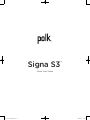 1
1
-
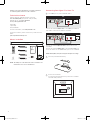 2
2
-
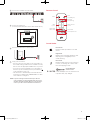 3
3
-
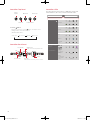 4
4
-
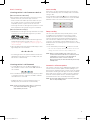 5
5
-
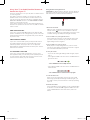 6
6
-
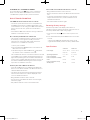 7
7
-
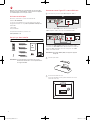 8
8
-
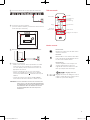 9
9
-
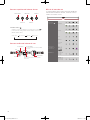 10
10
-
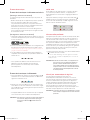 11
11
-
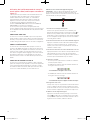 12
12
-
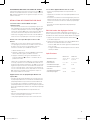 13
13
-
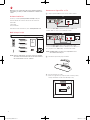 14
14
-
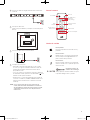 15
15
-
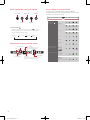 16
16
-
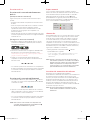 17
17
-
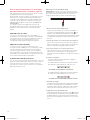 18
18
-
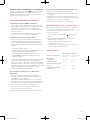 19
19
-
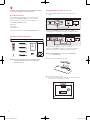 20
20
-
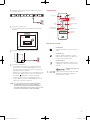 21
21
-
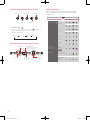 22
22
-
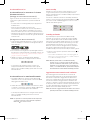 23
23
-
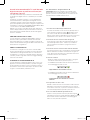 24
24
-
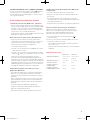 25
25
-
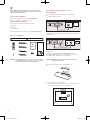 26
26
-
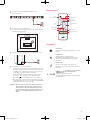 27
27
-
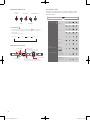 28
28
-
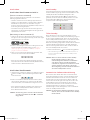 29
29
-
 30
30
-
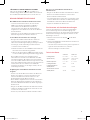 31
31
-
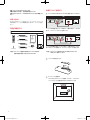 32
32
-
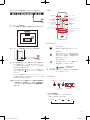 33
33
-
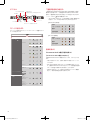 34
34
-
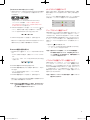 35
35
-
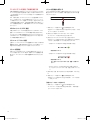 36
36
-
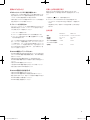 37
37
-
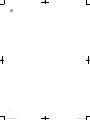 38
38
-
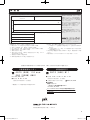 39
39
-
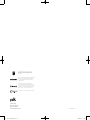 40
40
Polk Audio Signa S3 Guide de démarrage rapide
- Taper
- Guide de démarrage rapide
dans d''autres langues
- italiano: Polk Audio Signa S3 Guida Rapida
- English: Polk Audio Signa S3 Quick start guide
- español: Polk Audio Signa S3 Guía de inicio rápido
- Deutsch: Polk Audio Signa S3 Schnellstartanleitung
- 日本語: Polk Audio Signa S3 クイックスタートガイド
Documents connexes
-
Polk Audio MagniFi MAX Manuel utilisateur
-
Polk Audio AM8414-A Manuel utilisateur
-
Polk Audio Signa S2 Mode d'emploi
-
Polk Audio SR1 Guide de démarrage rapide
-
Polk Audio Signa S1 Le manuel du propriétaire
-
Polk Audio AM9640 Mode d'emploi
-
Polk Audio MagniFi Mini Guide de démarrage rapide
-
Polk Audio MagMini Le manuel du propriétaire